1.kickstart基本介绍
- 用途:自动化安装系统
- 优势:传统装机需要下载系统镜像,然后人工一步一步设置各种参数,然后点击按钮安装,如果需要同时安装多台台机器,则重复性工作太多,而且耗费人力和时间,kickstart则可以生成一个设置好各种参数的脚本ks.cfg文件,然后自动化安装。
2. 实验环境
Redhat 企业7主机:192.168.1.29
在做实验之前,我们需要在主机上配置ftp服务用来发布制作好的安装脚本,以及搭建dhcp服务器,来给安装的系统自动分配ip地址。
3. kickstart制作
1.安装图形制作ks文件的工具

2.启动kickstart工具,在弹出的页面中设定安装系统的参数

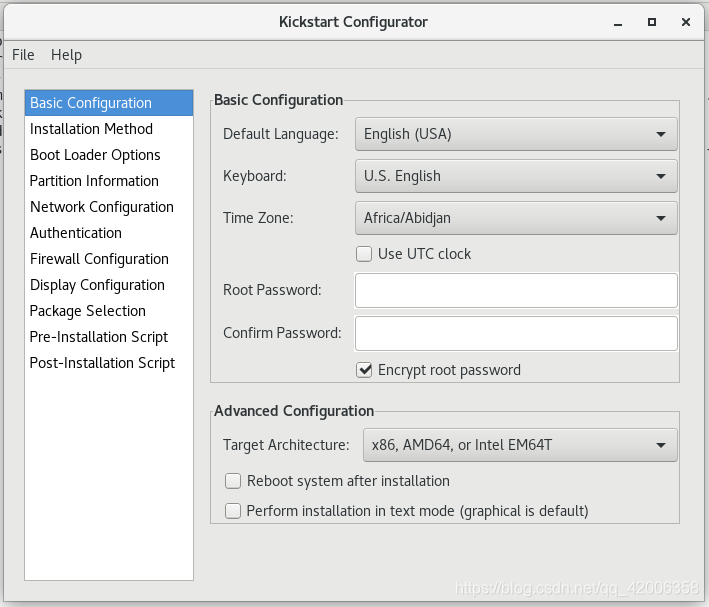
3.基本设定;选择语言,键盘,以及root用户密码等
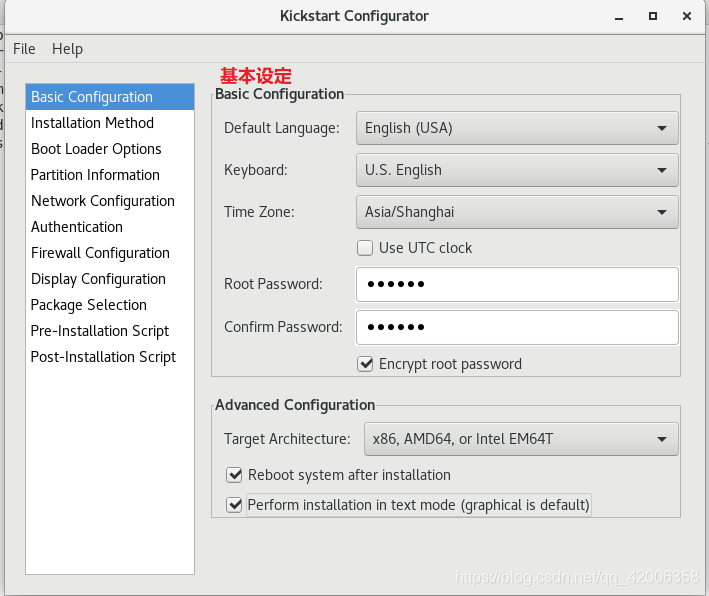
4.安装资源选择光盘镜像安装
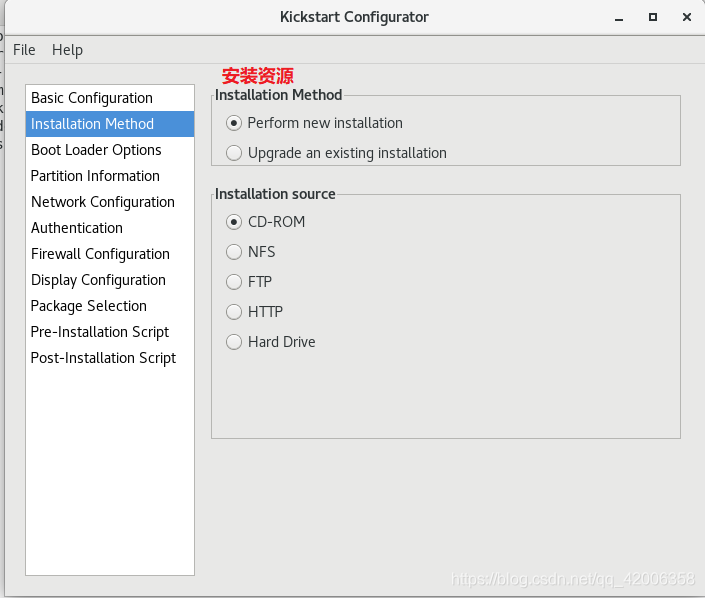
5.启动时加载参数
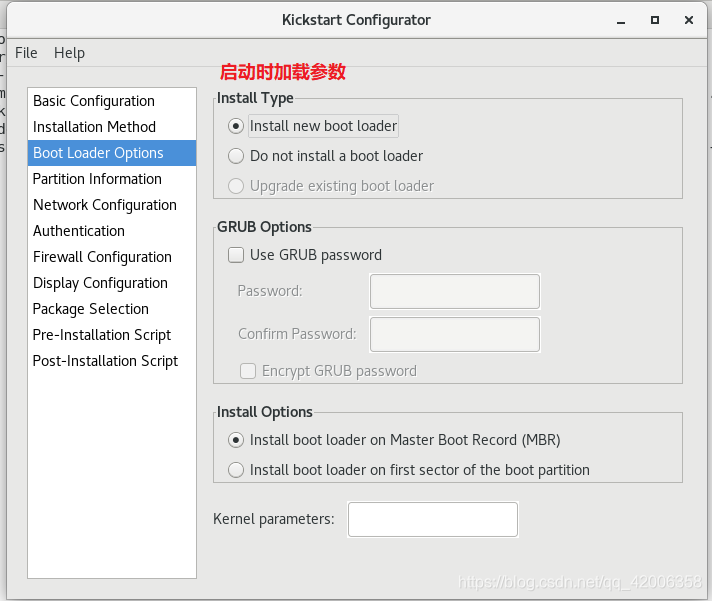
6.磁盘管理:点击add添加,创建 /boot , / , swap 三个分区
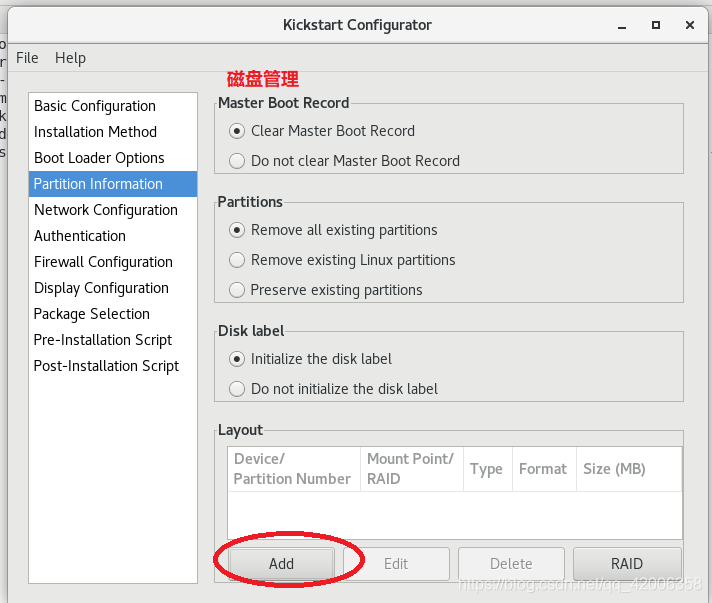
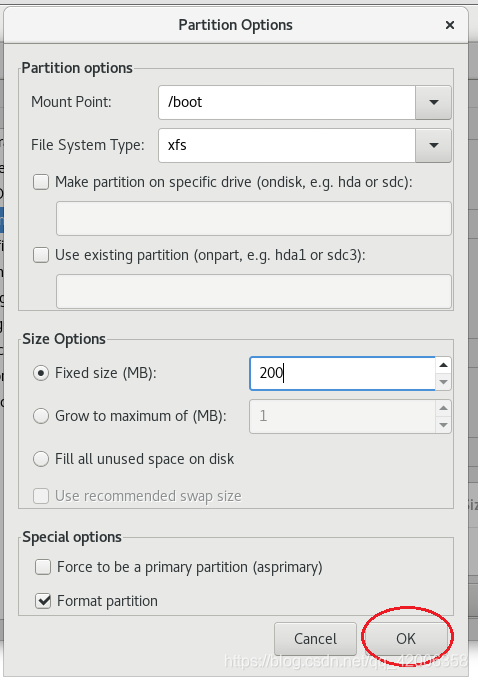
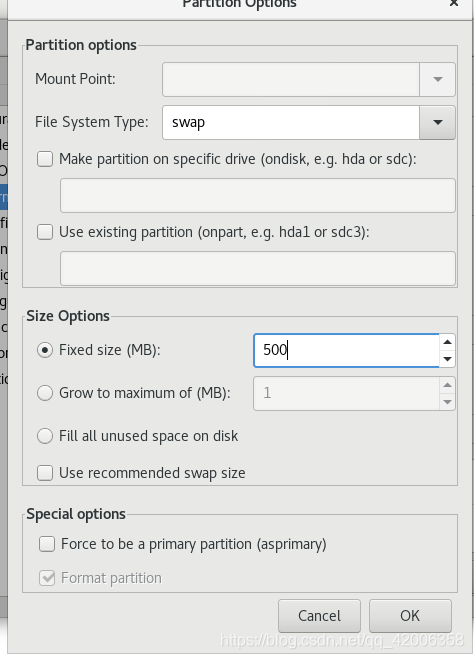
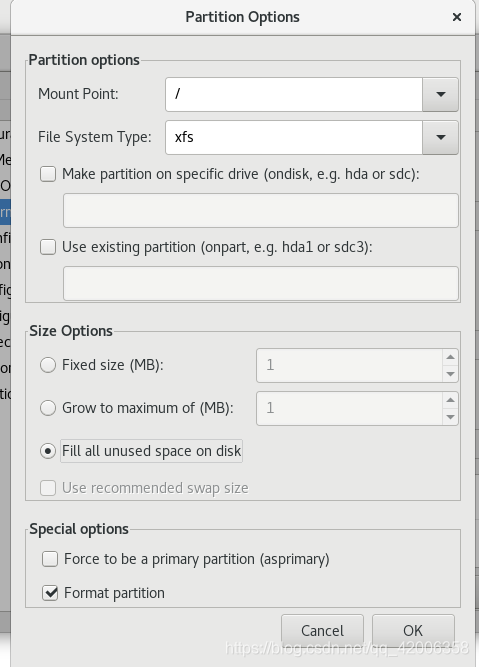
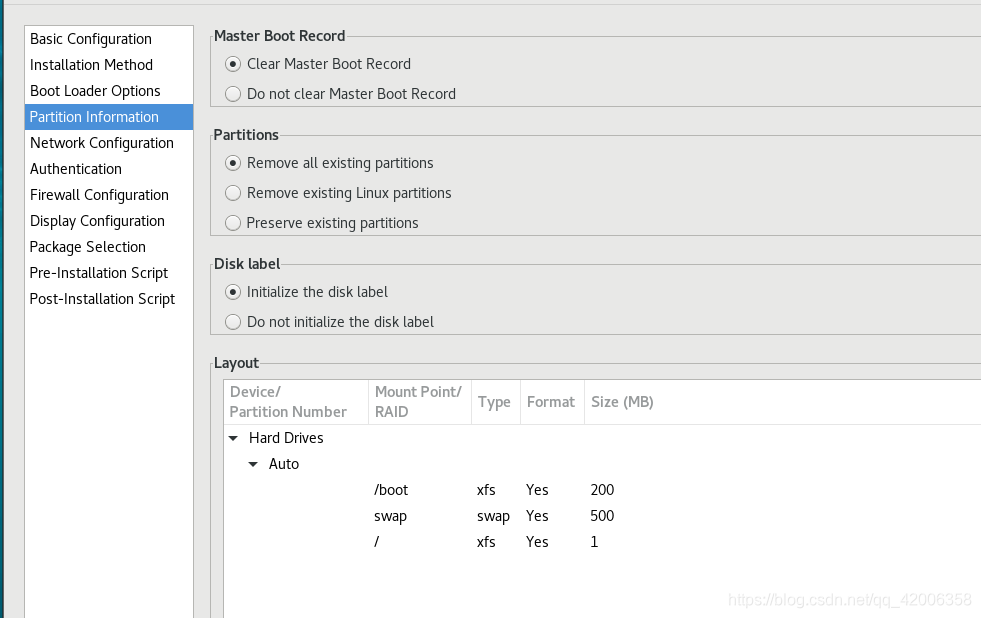
7.网络配置,输入网卡设备,选择DHCP网络,因此在自动安装系统时,要确保当前主机配置了DHCP服务器
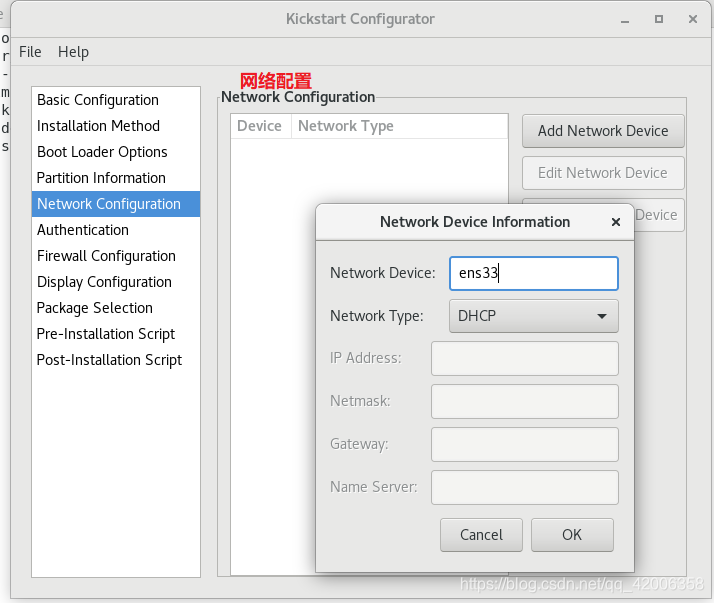
8.设定火墙和selinux状态
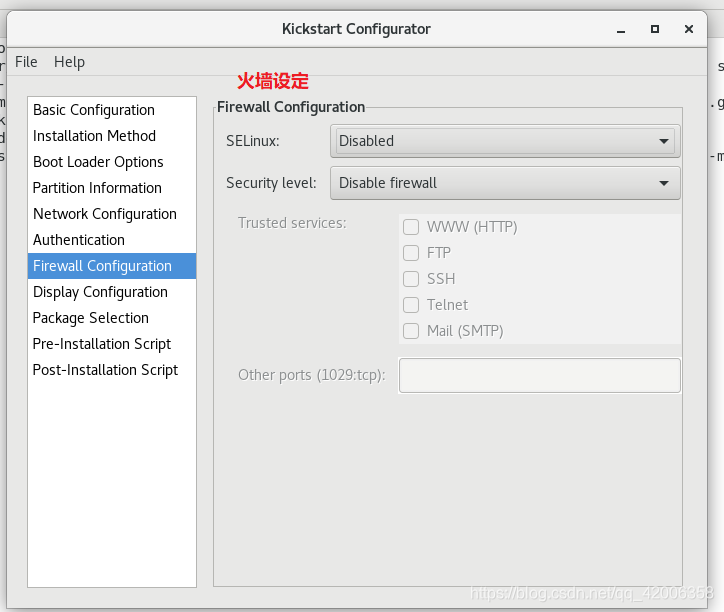
9.以下参数不用设定,默认就好
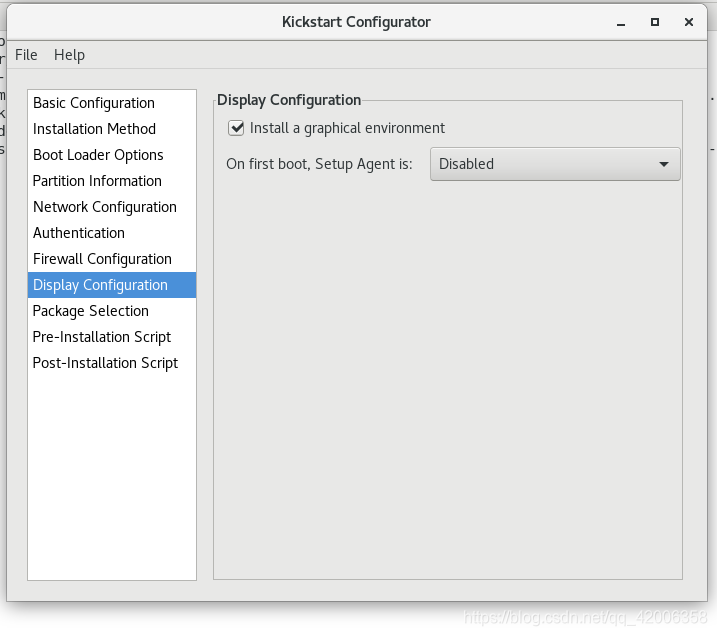
10. 点击左上角file,保存,选择保存路径(路径自定义)
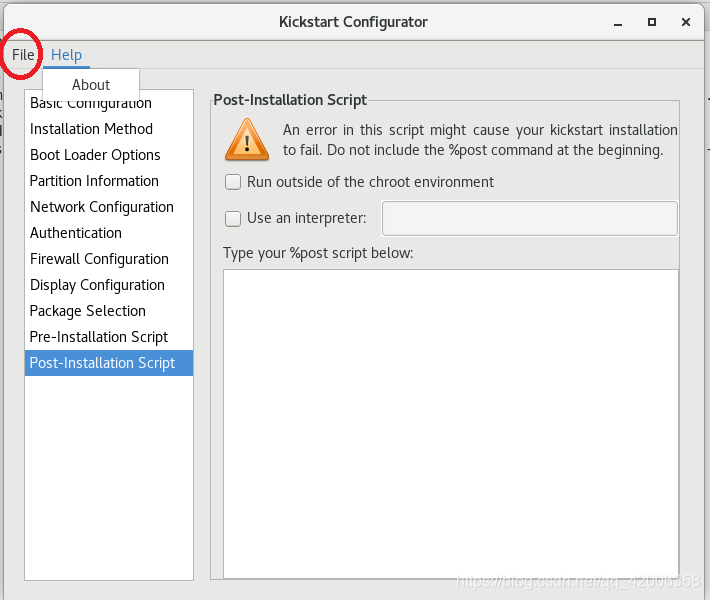
11.保存成功后,我们可以看到保存的路径下生成一个ks.cfg文件,这个文件就是我们用kickstart工具制作的自动安装系统脚本

12.编辑ks.cfg文件,添加软件组和lftp软件包
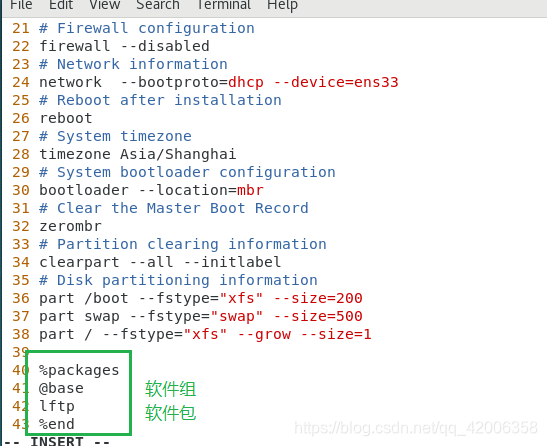
13.检测文件语法错误,有错误会提示

4. 发布ks.cfg文件
1.配置ftp服务,开启vsftpd,关闭火墙
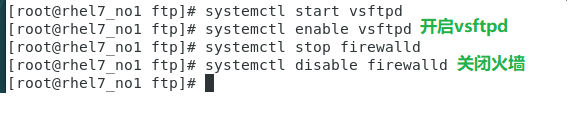
2.在/var/ftp目录下创建ksfile目录,将ks.cfg文件移动到新建的目录下,即发布ks.cfg文件

3.在浏览器访问ftp://var/ftp/ksfile/ks.cfg,可以看到文件内容,说明ks.cfg文件发布成功
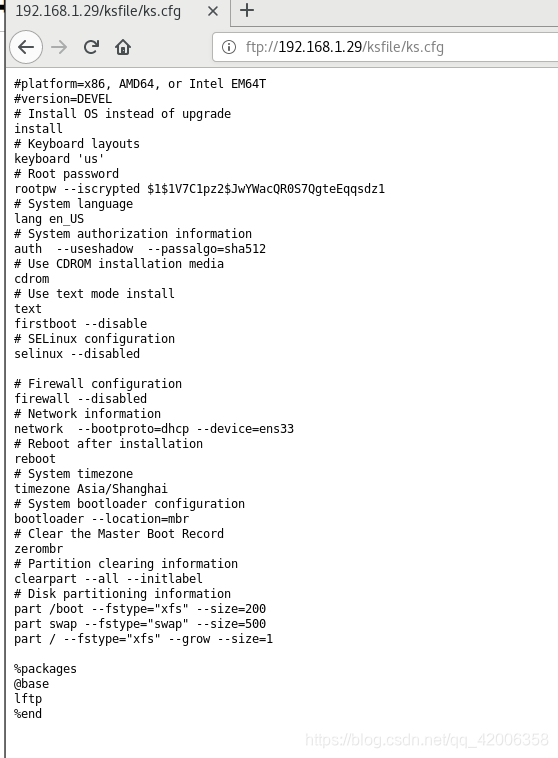
5. 使用ks文件安装系统
1.在安装系统之前,我们需要新建一个虚拟机,(可以按照连链接里的步骤进行,进行到把镜像资源挂载到虚拟机上就行,开启虚拟机,不用安装!!!)来到以下界面
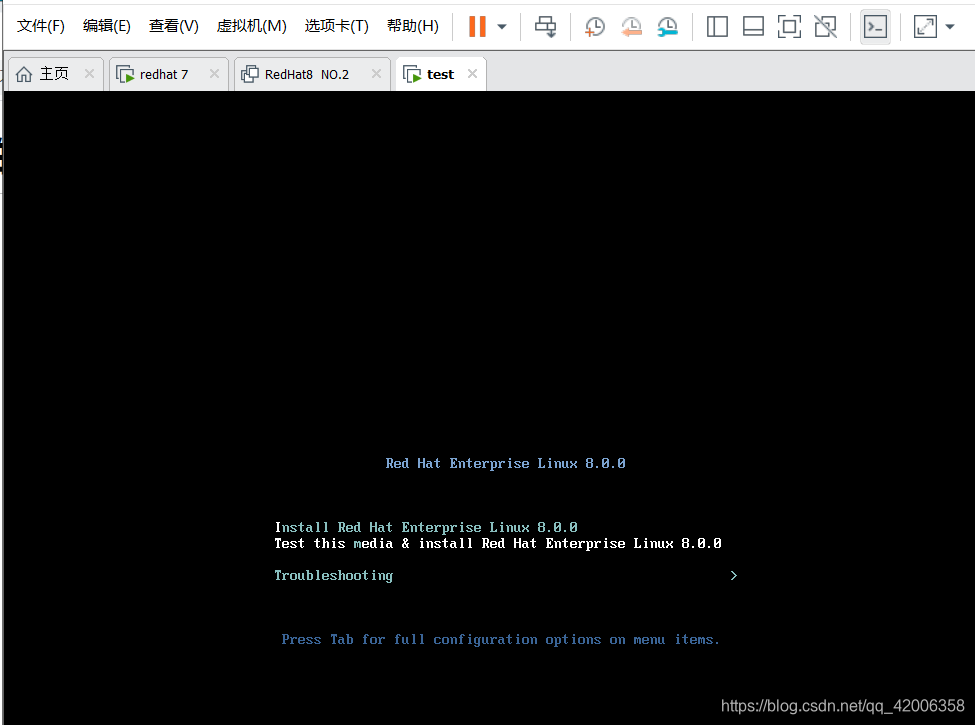
2.按Tab键,输入:ks=ftp://192.168.1.29/ksfile/ks.cfg
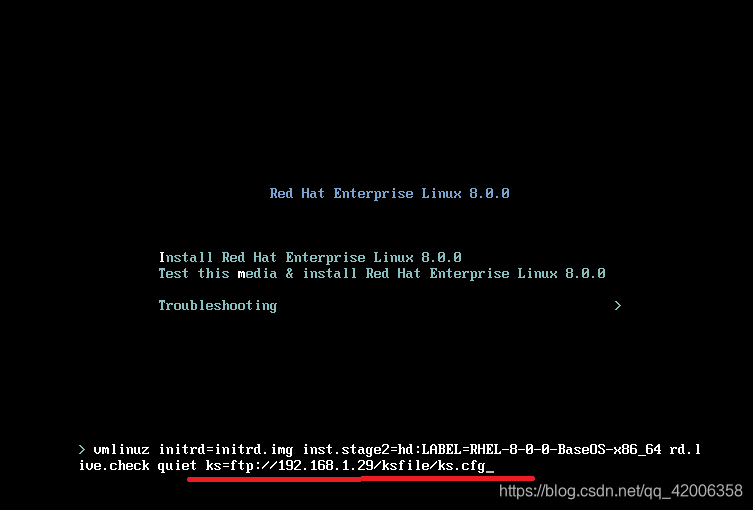
3.回车,进入自动安装过程
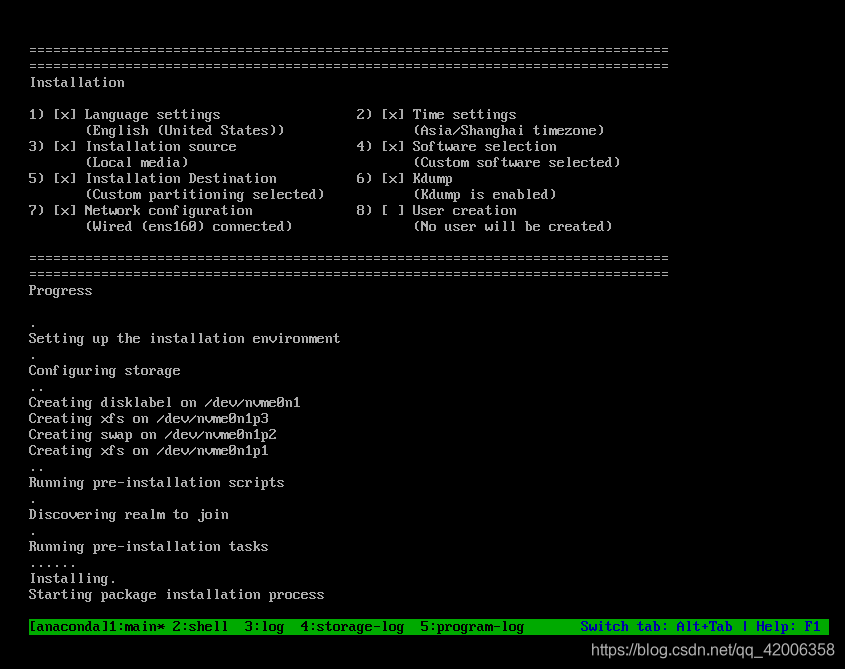
6. 使用网络资源安装系统
1.通过ftp服务器发布镜像资源到网络中
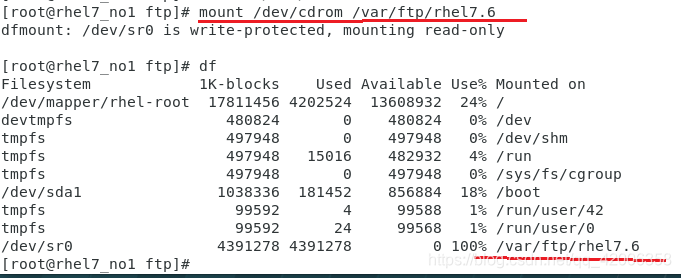
2.更改ks.cfg文件,注释掉使用光盘资源,添加网络资源路径
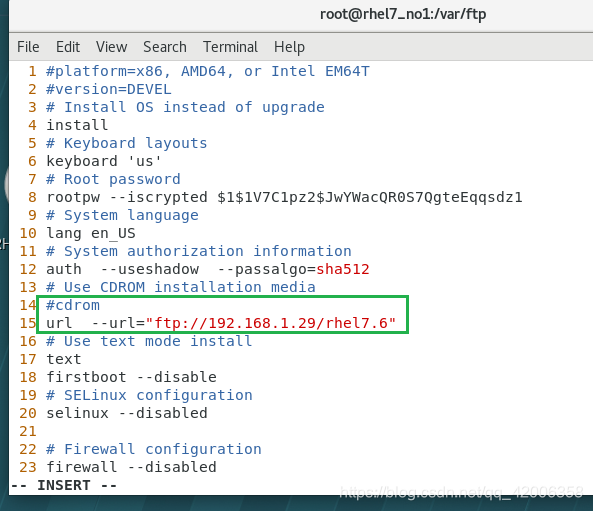
3.同样,在安装界面,按Tab键,输入:ftp://192.168.1.29/ksfile/ks.cfg,回车,系统开始自动安装
